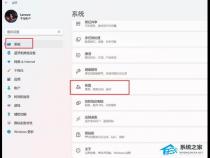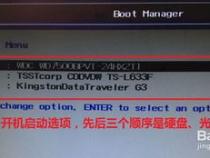联想笔记本怎么点击右键
发布时间:2025-05-29 12:04:09 发布人:远客网络

一、联想笔记本怎么点击右键
1、点击打开Windows设置窗口,选择【设备】,点击【触摸板】;
2、在触摸板界面下侧,找到【使用两根手指点击触摸板等同于鼠标右键单机】,【按触摸板的右下角进行右键单击】,并勾上前面的复选框;
3、关闭界面,此时单击触摸板右下角,或使用两根手指点击触摸板,相当于鼠标右键单击。
二、联想笔记本电脑怎么设置触摸板,两个指头轻点是右键
1、首先再键盘上打开开始按键,点击右侧的选择控制面板。
2、选择点击硬件和声音选项进入。
3、进入之后,可以看到在设备和打印机下面有一个鼠标的选项进入。
4、进入鼠标属性页面,点击上面的菜单栏UItranav,然后将Touchpad选项勾选上,即可开启触控板了。
5、最后,勾选上之后,跳出设置触摸板的敏感度,可以点击使用两根手指轻点进行右键单击即可完成操作。
三、联想笔记本如何触发左键和右键
1、在联想笔记本电脑上触发左键和右键,主要可以通过触摸板或外接鼠标来完成。
2、对于触摸板,大多数联想笔记本的触摸板都设计有左右两个区域,分别对应鼠标左键和右键的功能。用户只需轻按或点击触摸板的左侧区域即可触发左键功能,用于选择、打开文件或链接等;同样地,轻按或点击触摸板的右侧区域即可触发右键功能,这通常会显示一个包含项目相关选项的菜单。此外,部分联想笔记本还支持通过双指点击来模拟右键功能,用户可以根据个人习惯在系统设置中调整触摸板的操作方式。
3、对于外接鼠标,联想笔记本用户只需将鼠标连接到电脑上,然后按照常规鼠标的操作方式使用即可。左键单击用于选择、打开等操作,右键单击则用于显示菜单等。外接鼠标的使用方式相对直观,用户可以根据鼠标上的按键布局轻松触发左键和右键功能。
4、总的来说,联想笔记本触发左键和右键的方式非常灵活,用户可以根据自己的使用习惯和需求选择合适的方式。